
Mengedit not di Editor Rol Piano di GarageBand pada Mac
Anda harus memilih not sebelum Anda dapat mengeditnya. Anda dapat memilih not dengan mengeklik, Shift-klik, menyeret untuk melakukan pemilihan marquee, dan menggunakan keyboard di tepi kiri Editor Rol Piano.
Header Editor Rol Piano menampilkan jumlah nada yang dipilih dan nama bidang. Jika beberapa not yang tumpang tindih dipilih, header Editor Rol Piano akan menampilkan nama akornya. Jika tidak ada not yang dipilih, header akan menampilkan nama bidang MIDI yang terakhir kali dipilih, atau jumlah bidang yang dipilih.
Memilih not
Di GarageBand pada Mac, lakukan salah satu hal berikut:
Memilih not: Klik not.
Untuk memilih beberapa not: Shift-klik not, atau seret untuk menyertakannya.
Memilih semua bidang di track: Klik header track di area Track.
Memilih semua not dari nada yang sama
Di GarageBand pada Mac, klik kunci pada keyboard di tepi kiri Editor Rol Piano.
Untuk memilih semua not untuk jangkauan nada, Shift-klik atau seret ke atas jangkauan kunci pada keyboard.
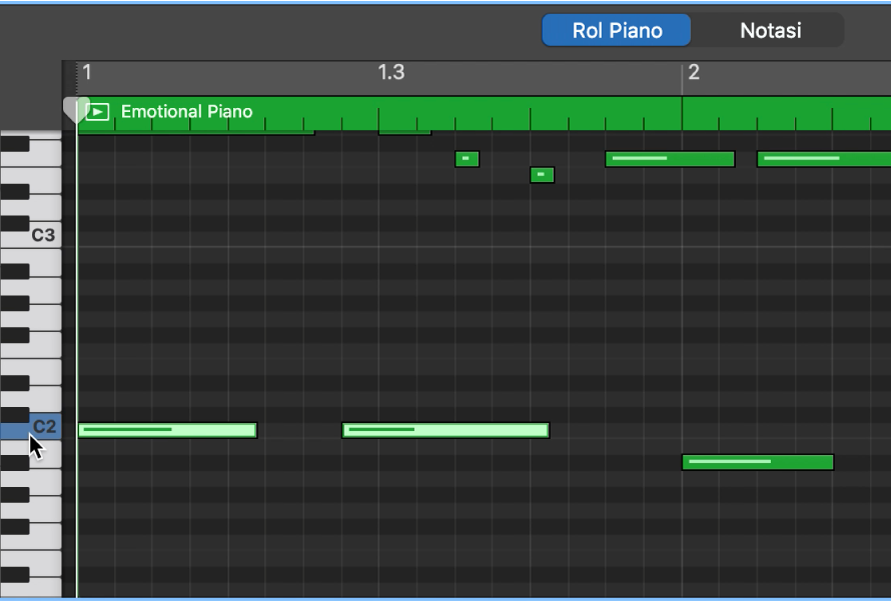
Memindahkan not
Di GarageBand pada Mac, lakukan salah satu hal berikut:
Memindahkan not: Pilih not, lalu seret ke kiri atau kanan.
Memindahkan not dengan tahapan yang lebih baik: Pilih not, tahan Control, lalu seret not ke posisi baru.
Resolusi penyeretan tergantung pada level zoom yang ditetapkan.
Atau Anda dapat menekan Control-Shift saat menyeret untuk memindahkan not dengan cepat, yang mengabaikan nilai grid.
Menyalin not
Di GarageBand pada Mac, lakukan salah satu hal berikut:
Option-seret not ke posisi baru.
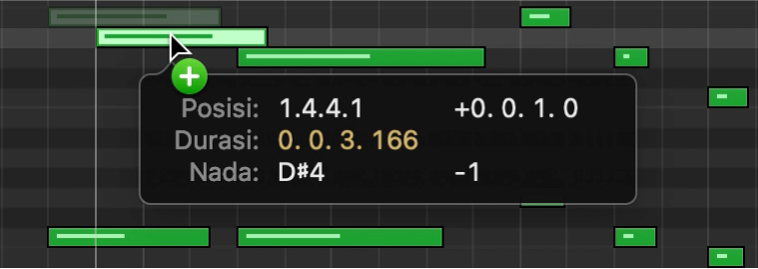
Gunakan salah satu perintah Papan Klip berikut:
Edit > Potong (atau Command-X) untuk memindahkan not ke Papan Klip.
Edit > Salin (atau Command-C) untuk menyalin not ke Papan Klip.
Edit > Tempel (atau Command-V) untuk menempel not di posisi playhead saat ini, di nada awalnya.
Mengubah nada not
Di GarageBand pada Mac, lakukan salah satu hal berikut:
Seret not ke atas atau ke bawah.
Anda dapat menggunakan grafik keyboard di sebelah kiri sebagai panduan saat menyeret not.
Pilih not, lalu tekan Option–Panah Atas untuk menaikkan atau Option–Panah Bawah untuk menurunkan nada dalam seminada.
Pilih not, lalu tekan Option-Shift–Panah Atas untuk menaikkan atau Option-Shift–Panah Bawah untuk menurunkan nada dalam oktaf.
Mengubah ukuran not
Di GarageBand pada Mac, seret tepi kiri atau kanan not secara horizontal, menggunakan penunjuk.
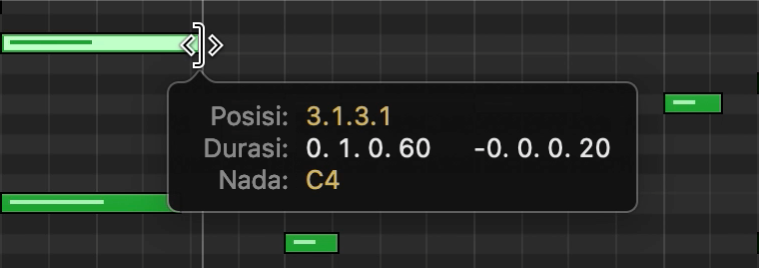
Label bantuan muncul saat Anda menyeret, yang menampilkan panjang not.
Mengubah ukuran beberapa not
Di GarageBand pada Mac, pilih not, lalu seret tepi salah satu not yang dipilih.
Perbedaan yang relatif antara panjang not yang dipilih akan dipertahankan.
Mengedit kecepatan not
Tiap not di Editor Rol Piano menampilkan garis horizontal. Panjang garis yang terkait dengan keseluruhan panjang not menampilkan kecepatan not. Kecepatan menunjukkan seberapa sulit kunci dihentakkan saat not dimainkan, yang biasanya sesuai dengan kenyaringan not (jangkauan kecepatan MIDI adalah dari 0–127, 127 yang ternyaring). Kecepatan juga dapat mengontrol parameter synthesizer, seperti resonansi filter atau pemotongan, baik sendiri maupun berkenaan dengan level volume.
Di GarageBand pada Mac, pilih satu not atau lebih, lalu seret penggeser Kecepatan di header Editor Rol Piano ke kiri atau kanan.
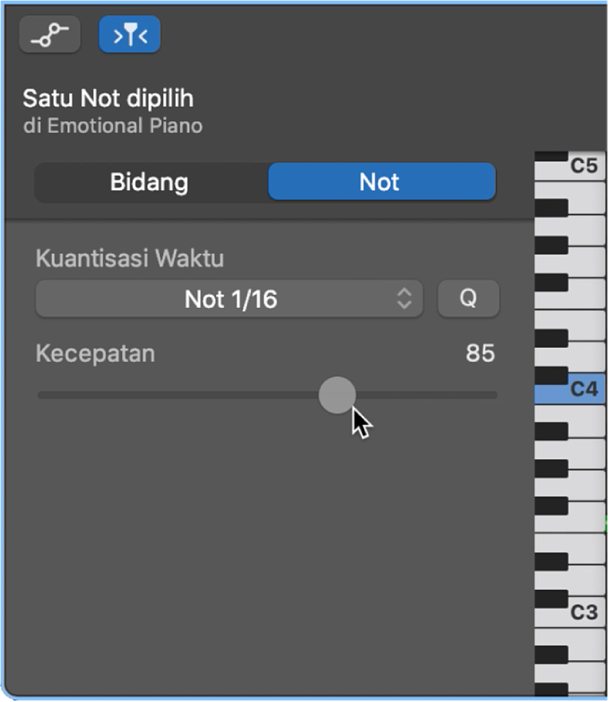
Kecepatan not diperbarui di inspektur saat Anda menyeret. Garis di dalam not juga diperbarui untuk menampilkan perubahan kecepatan.
Jika Anda mengedit kecepatan beberapa not, perbedaan yang relatif di nilai kecepatan akan dipertahankan. Jika nilai kecepatan salah satu not yang dipilih mencapai nilai minimum atau maksimum (0 atau 127), tidak satu pun not dapat disesuaikan lebih lanjut.
Anda dapat mengabaikan perilaku ini dengan menahan Option saat menyeret. Teknik ini memungkinkan Anda untuk lanjut mengubah nilai kecepatan hingga not yang dipilih mencapai nilai minimum atau maksimum. Dengan mengabaikan, Anda mengubah hubungan kecepatan not ini dengan not lain.
Mengedit ID artikulasi di Editor Rol Piano
Beberapa instrumen perangkat lunak yang disertakan dengan GarageBand memberikan beberapa artikulasi untuk not MIDI. Misal, instrumen untuk senar mungkin meliputi artikulasi legato, pizzicato, dan staccato, sedangkan kit drum mungkin meliputi artikulasi untuk hi-hat tertutup dan terbuka. ID artikulasi memberi cara untuk mengakses artikulasi ini tanpa menggunakan kombinasi tombol yang kompleks.
Di GarageBand pada Mac, pilih not di Editor Rol Piano.
Control-klik not yang dipilih, lalu pilih ID Artikulasi dari menu pintasan.
Memilih ID artikulasi dari sub-menu.
Menghapus not di Editor Rol Piano
Di GarageBand pada Mac, pilih not, lalu tekan Hapus.